SolidWorks公司成立于1993年,由PTC公司的技术副总裁与CV公司的副总裁发起,总部位于马萨诸塞州的康克尔郡(Concord,Massachusetts)内,当初的目标是希望在每一个工程师的桌面上提供一套具有生产力的实体模型设计系统。从1995年推出套SolidWorks三维机械设计软件至2010年已经拥有位于全球的办事处,并经由300家经销商在全球140个进行销售与分销该产品。1997年,Solidworks被法国达索(Dassault Systemes)公司收购,作为达索中端主流市场的主打*。
从图纸到成品:SOLIDWORKS产品设计全流程指南
1.草图绘制:
使用SOLIDWORKS草图工具快速捕捉设计灵感
应用几何关系和尺寸约束确保设计意图
举荐使用SOLIDWORKS专业版获得更完整的草图功能
2.3D建模:
通过拉伸、旋转等基础特征创建主体结构
应用放样、扫描等高等特征完成复杂造型
利用配置功能管理不同设计方案
1.仿真分析:
进行应力分析验证结构强度
运动仿真检查机构合理性
SOLIDWORKS白金版用户可进行更高等的流体和热分析
2.设计优化:
根据分析结果调整模型参数
使用设计算例比较不同方案
应用拓扑优化实现轻量化设计
1.工程图制作:
自动生成符合国标的三视图
添加尺寸标注和技术要求
创建BOM表管理物料信息
2.制造输出:
导出STP/IGES等通用格式
生成CNC加工程序
准备3D打印文件
1.设计数据管理:
使用PDM系统管理版本
建立企业标准件库,积累设计知识
众联亿诚作为SOLIDWORKS正版软件代理商,为企业提供完整的产品设计解决方案:
提供SOLIDWORKS购买咨询服务,包括SOLIDWORKS专业版和白金版的报价比较
专业的培训服务,帮助团队快速掌握设计全流程
认证考试支持,提升团队专业水平
定制化的二次开发解决方案,满足企业特殊需求
SolidWorks的装配设计功能
插入零部件:点击 “插入零部件” 命令,可从本地文件夹或网络位置选择事先创建好的零件文件插入到装配体中。零部件会以透明状态跟随鼠标指针移动,方便用户在图形区域合适位置放置。
精确定位:通过 “配合” 功能来实现零部件的精确定位。常见配合类型有重合配合,使两个几何元素在空间位置上完全重合,如螺栓与螺母轴线重合;平行配合,让两个平面或直线相互平行,距离可按需设置;垂直配合,用于确定零部件之间的直角关系;同轴心配合,使两个圆柱面的轴线重合,常用于轴与孔类零件装配;相切配合,使两个几何元素相切,如齿轮齿面啮合。
自顶向下与自底向上设计
自顶向下设计:允许设计师在装配环境中直接创建和修改零件,从整体设计概念出发,逐步细化到各个零部件的设计。例如,在设计一个复杂的机械装置时,可以先在装配体中确定各个零件的位置和相互关系,然后再分别设计每个零件的具体结构,这样能更好地保证各个零件之间的配合精度和整体设计的协调性。
自底向上设计:适合从已有零件开始进行装配设计,先分别创建好各个零件,然后将它们逐个插入到装配体中,并通过添加配合关系来确定它们的相对位置和运动关系。这种方法适用于对零件设计已经比较明确,主要关注零件装配过程的情况。
大型装配模式:开启该模式后,SolidWorks 会优化系统资源的分配,减少大型装配体加载和操作时对内存的占用,提高软件的响应速度,使设计师能够更流畅地进行设计和编辑操作。
轻量化模式:在保持装配体外观和某些关键特性的同时,显著降低内存使用。零部件以轻量化状态加载,只加载必要的信息,用户可以快速浏览和编辑包含大量零件的复杂装配体,当需要对某个零部件进行详细设计时,再将其完全加载。
干涉检查:点击 “评估” 选项卡中的 “干涉检查” 命令,SolidWorks 会自动分析所选零部件之间的干涉情况,并在结果列表中显示所有干涉区域。设计师可根据结果对装配体进行调整,如修改零部件尺寸、位置或配合关系,以消除干涉,避免在实际制造过程中出现零件相互碰撞或无法装配的问题。
运动干涉检查:对于包含运动部件的装配体,在进行运动分析时,软件会实时检测零部件之间在运动过程中的碰撞情况,帮助设计师及时发现并解决潜在问题,确保产品在运动状态下的可靠性和安全性。
运动分析与仿真
运动算例创建:点击 “运动算例” 选项卡,切换到运动算例界面。用户可以添加马达、弹簧、阻尼等运动驱动元素,定义零部件之间的运动副,如旋转副、平移副等,来模拟装配体的实际运动情况。
运动仿真分析:通过设置运动参数,如速度、加速度、时间等,然后点击 “播放” 按钮,即可在图形区域中观看装配体的运动动画。设计师可以分析装配体在不同运动状态下的性能表现,如零部件的运动轨迹、速度变化、受力情况等,从而优化产品的设计方案,确保其运动的顺畅性和功能性。
装配体统计与物料清单:SolidWorks 能够自动生成装配体的统计信息,如零部件数量、质量属性等。同时,还可以方便地生成物料清单(BOM),列出装配体中所有零部件的详细信息,包括零件名称、编号、数量、材料等,为采购、生产计划和成本核算等提供准确的数据支持。
协作与共享
eDrawings 和 3D PDF:通过这些工具,设计师可以轻松地与团队成员、客户和供应商分享设计方案,方便进行沟通和交流。接收者无需安装 SolidWorks 软件,即可查看和浏览装配体的三维模型,还可以进行简单的操作,如旋转、缩放、剖切等,以便更好地理解设计意图。
集成 PDM 系统:SolidWorks 可以与企业的产品数据管理(PDM)系统集成,实现设计数据的集中管理、版本控制、工作流程审批等功能,确保设计过程的规范化和协同化,提高团队的工作效率和数据安全性。
SolidWorks装配体中的干涉检查如何操作?
在装配体环境下,点击菜单栏的 “评估” → “干涉检查”,或直接在 “评估” 选项卡中找到干涉检查图标,设置检查范围
零部件选择:默认检查整个装配体,也可通过 “选择零部件” 按钮手动筛选需要检查的组件。排除组件:勾选 “排除重合面” 可忽略完全贴合的表面(如螺栓与螺母的配合面);勾选 “包含多体零件干涉” 可检查同一零件内部的实体干涉。
运行检查并分析结果
点击 “计算” 按钮,系统将自动检测干涉区域,并在 “结果” 列表中显示: 干涉数量:显示干涉总数和重合面数量。
干涉详情:列表中每项包含干涉的两个零部件名称、干涉体积及干涉区域的高亮显示。查看干涉位置:点击列表中的某条干涉结果,图形区域会高亮显示干涉部分,可通过 “放大所选范围” 或 “显示 / 隐藏干涉” 按钮进一步查看。处理干涉问题
修改配合关系:双击干涉结果,系统会自动选中相关零部件,可通过 “配合” 工具调整位置或角度。 编辑零件:右键点击干涉结果,选择 “编辑零件” 进入零件编辑模式,修改尺寸或形状。
导出报告:点击 “保存结果” 可生成干涉报告(.xml 格式),用于团队协作或文档记录。
动态干涉检查(运动仿真)对于有运动关系的装配体,可通过 “运动算例” 工具模拟运动过程中的干涉:点击 “运动算例” 选项卡,添加马达、弹簧等运动驱动。运行仿真后,点击 “结果和图解” → “干涉检查”,设置检查间隔,系统将自动检测运动过程中的所有干涉点。
多配置干涉检查,若装配体包含多个配置(如不同尺寸或布局),可在干涉检查对话框中选择特定配置进行验证,确保所有设计状态均无干涉。与
PDM 集成,在企业级应用中,结合 SolidWorks PDM 系统,可自动在版本变更或设计审批前触发干涉检查,避免错误流入生产环节。
提高检查效率
对于大型装配体,可先使用 “大型装配体模式” 减少内存占用,再进行干涉检查。
排除已知正确的组件(如标准件),缩小检查范围。
区分干涉类型
硬干涉:两个实体实际相交,必须解决。
软干涉:两个实体理论上不应该接触,但检查时因公差或精度问题显示干涉,需结合实际应用判断是否需要处理。
与公差分析结合
对于精密装配,可使用 SolidWorks Tolerance Analysis 工具,在干涉检查中考虑制造公差,提前发现潜在问题。
误报干涉(重合面被误判)
检查是否勾选 “排除重合面”,或调整 “干涉敏感度” 参数(在干涉检查对话框中点击 “选项”)。
运动干涉无法检测
确保已正确定义运动副(如旋转副、滑动副),并在运动算例中设置合理的运动范围和时间。
干涉体积异常
可能是零件建模问题(如非实体化曲面、破面),需返回零件编辑模式修复几何错误。
课程简介
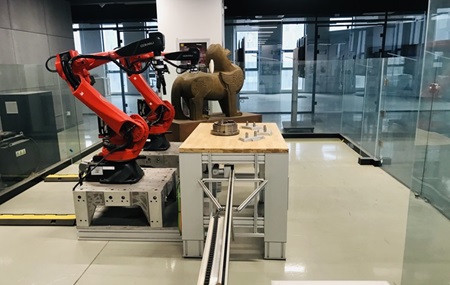
参数化设计的三大核心价值
1.设计效率倍增,通过建立参数关联,修改一个关键尺寸即可自动更新整个模型系列。某汽车零部件企业应用后,系列产品设计时间缩短了70。
2.确保设计一致性所有衍生型号保持相同的设计标准和工艺特征,避免人为失误导致的质量差异。3.快速响应定制需求,客户特殊要求可通过调整参数即时生成新模型,大幅缩短交货周期。

参数化设计四步实施法
1.规划驱动参数,识别产品的关键尺寸和特征,确定设计变量和约束关系。
2.建立方程式,使用SOLIDWORKS方程式功能创建尺寸间的数学关系。3.配置设计表,通过Excel设计表管理多个配置,实现可视化参数调整。
4.验证设计逻辑
使用SOLIDWORKS仿真验证各配置的性能表现。








